excel下拉菜单怎么做
我们经常见到一些调查类的excel表格可以通过下拉菜单进行选择。而excel下拉菜单就是通过设置让execl单元格,不用手动输入只需要用鼠标点击就可以选择一些内容输入到单元格,主要是通过数据有效性功能来实现的。那么excel下拉菜单怎么做?
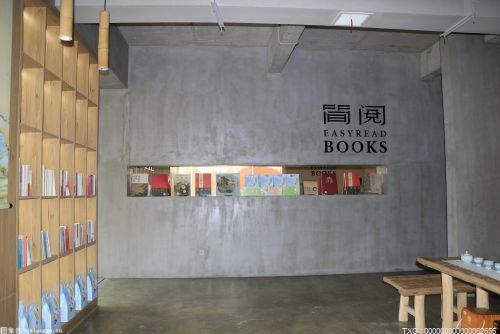
1、打开Excel,比如本例中要做的下拉菜单是经验、百科、知道。这个时候要先选择需要做下拉菜单的单元格(可以是一个也可以是多个)。选择好单元格后,点击数据---有效性。
2、这个时候会进入有效性设置选项。在设置选项卡中选择有效性条件为序列,勾选提供下拉箭头,来源输入经验,百科,知道。
3、在设置来源的时候还可以点击来运设置选择范围,比如:=$G$13:$G$15。当然前提是再$G$13:$G$15输入了经验,百科,知道。设置完后点击确定。
4、这个时候可以看到在选定的单元格上有了一个下拉箭头,在输入的时候只需要点击一下箭头就可以选择输入进去了,这种情况适合在办公的时候一行或者一列输入的内容大都相似的时候选择。
通过以上简单几步,excel下拉菜单怎么做这一问题便可以轻松解决。掌握excel的这些小技巧,有助于我们更好地提高工作效率。
具体操作如下:
1、打开Excel表格,第一列和第二列是两列数据,需要在第三列求和。先将第一行的数据求和。单击C2,在菜单栏公式下面选择自动求和,回车。
2、将鼠标放置C2单元格的右下角,当光标变成黑十字时,双击,我们会看到下面所有的数据都被计算了出来。
3、有时我们不需要将所有的数据都计算出来,只需要其中一部分,或者需要筛选完成部分单元格的复制填充的时候,上述的方法就不怎么管用了,因为它无法识别复制到哪个单元格。
4、比如我们只需要对第一至第五行的数据进行求和。具体操作流程为:选中C2单元格,按住Shift键,鼠标移至最后一个单元格,点击,选择需要复制的区域。
5、将光标放置在编辑栏公式右边单击。
6、按Ctrl+Enter键,可以看到,整个选定的单元格都被复制填充。










